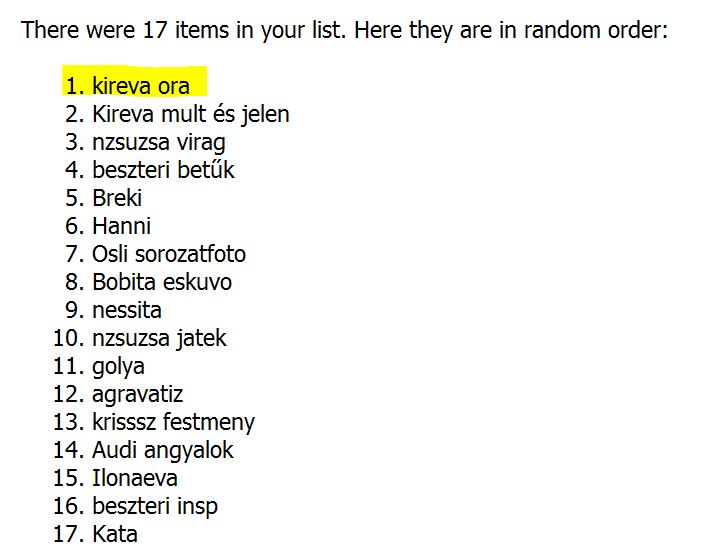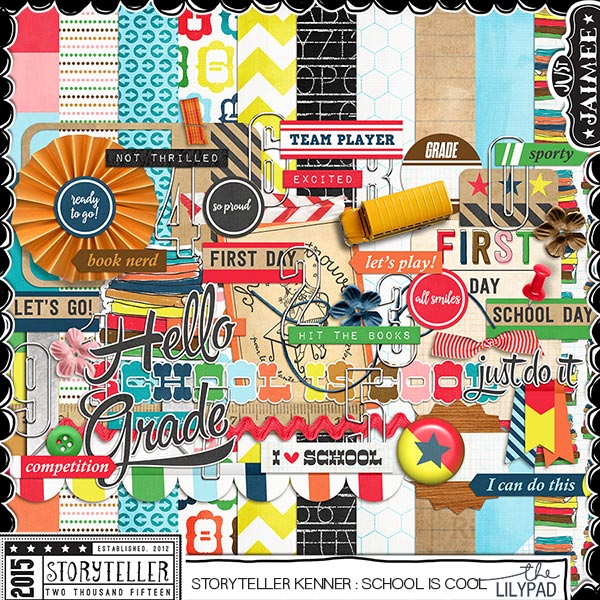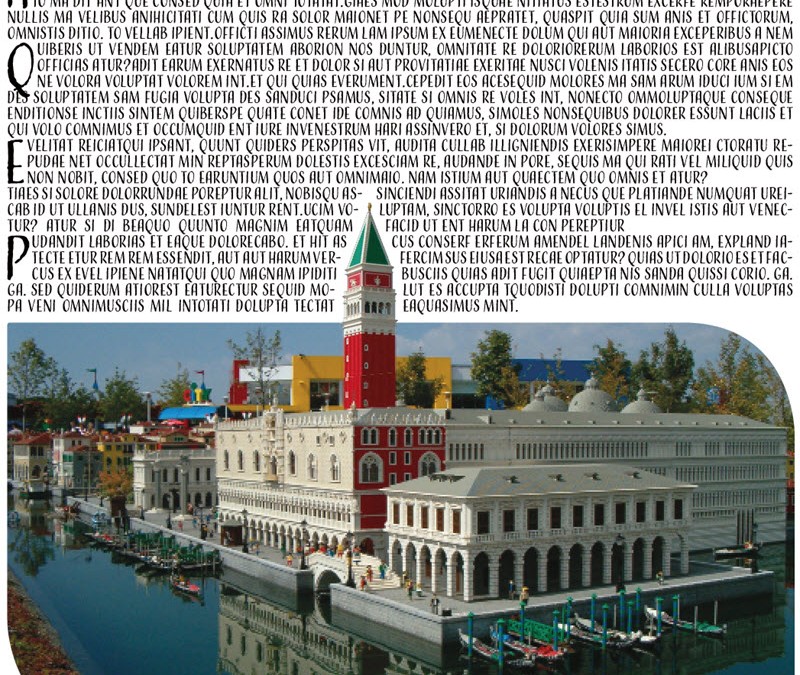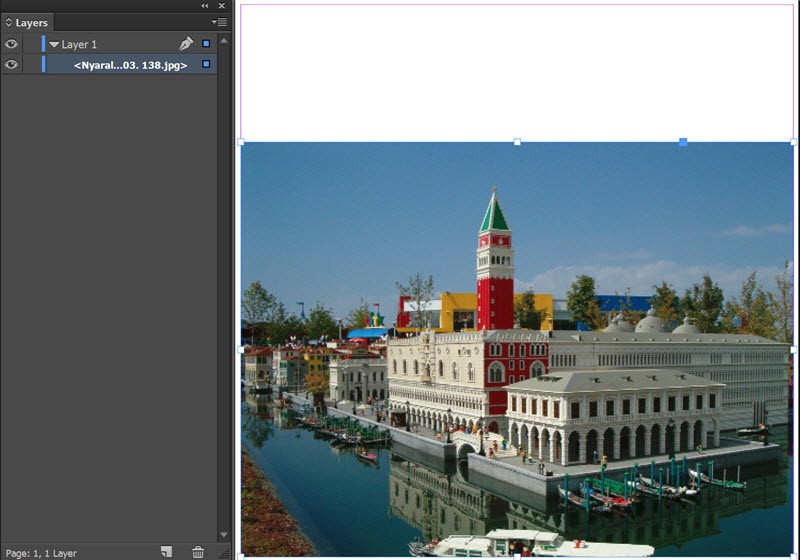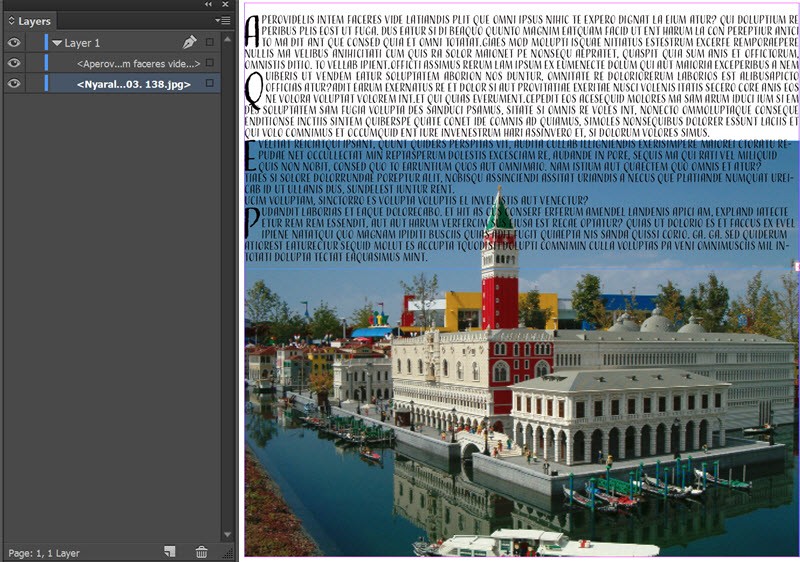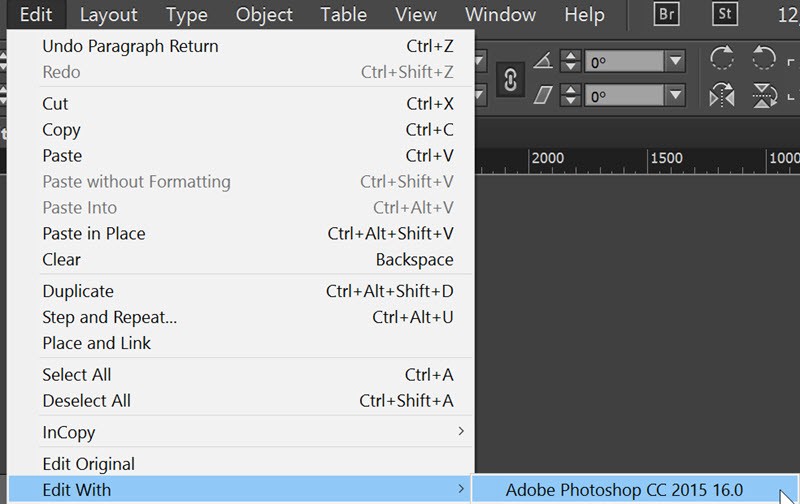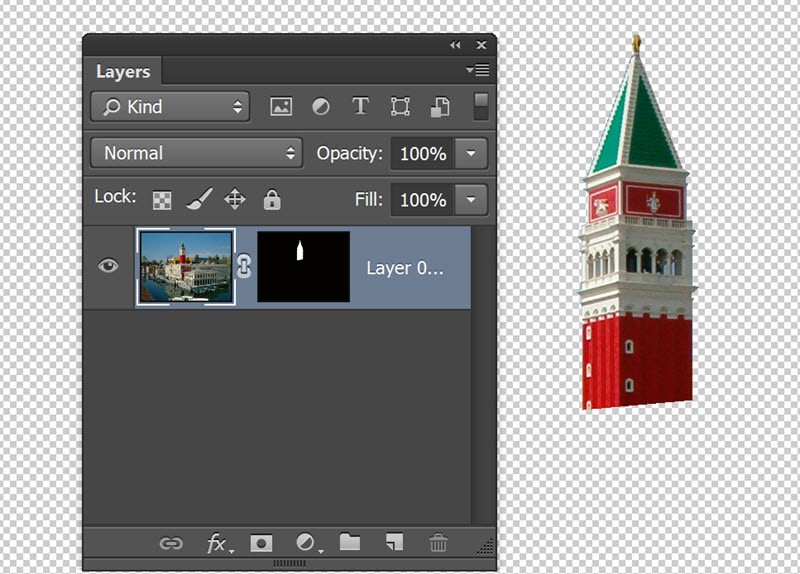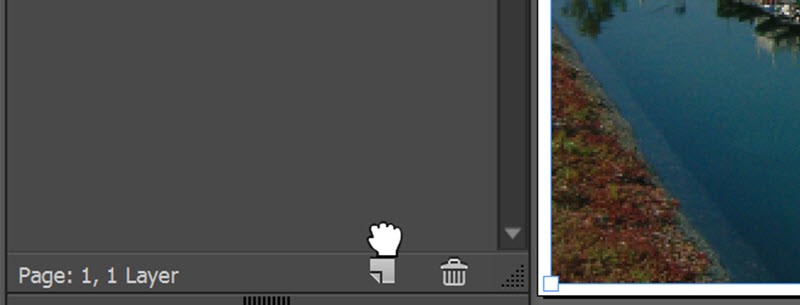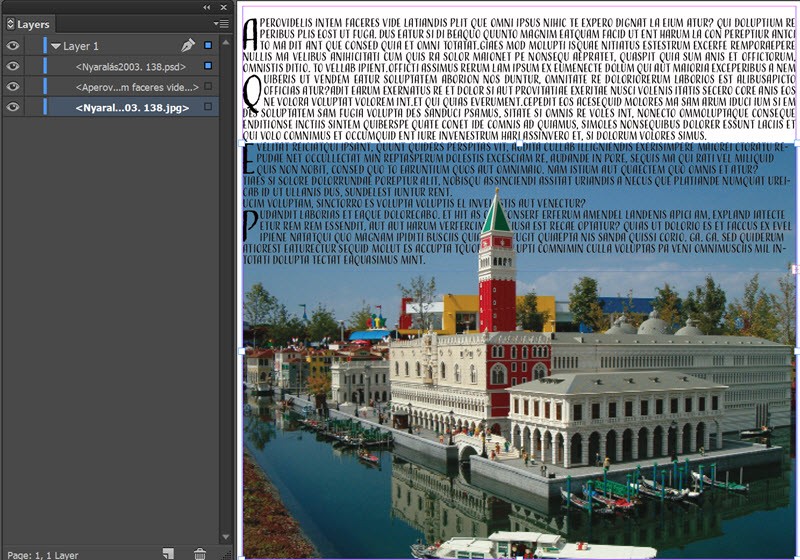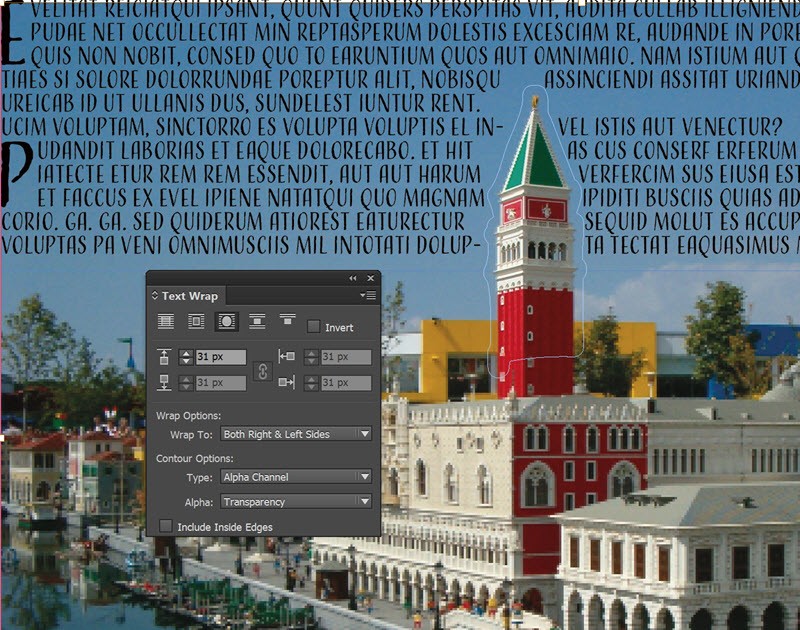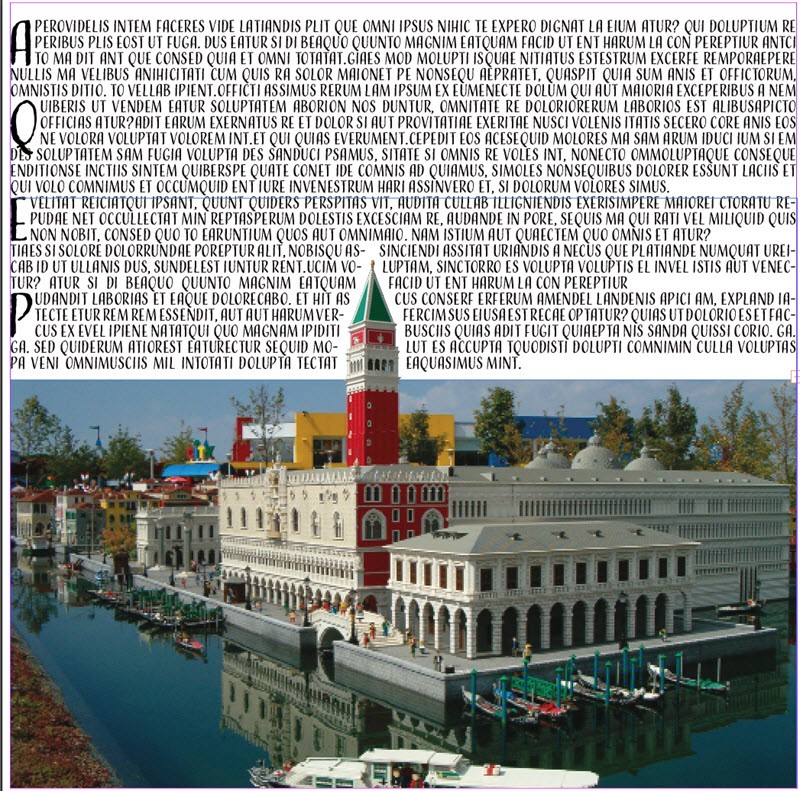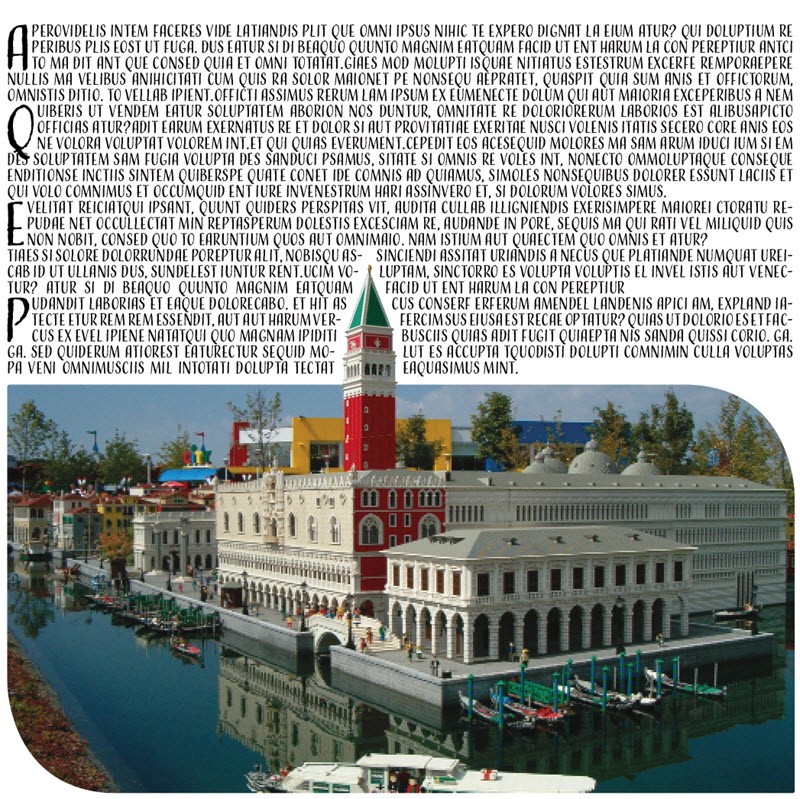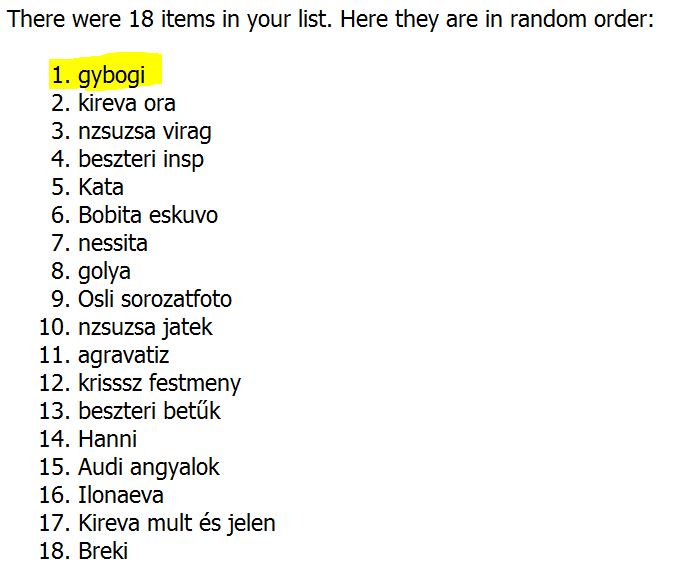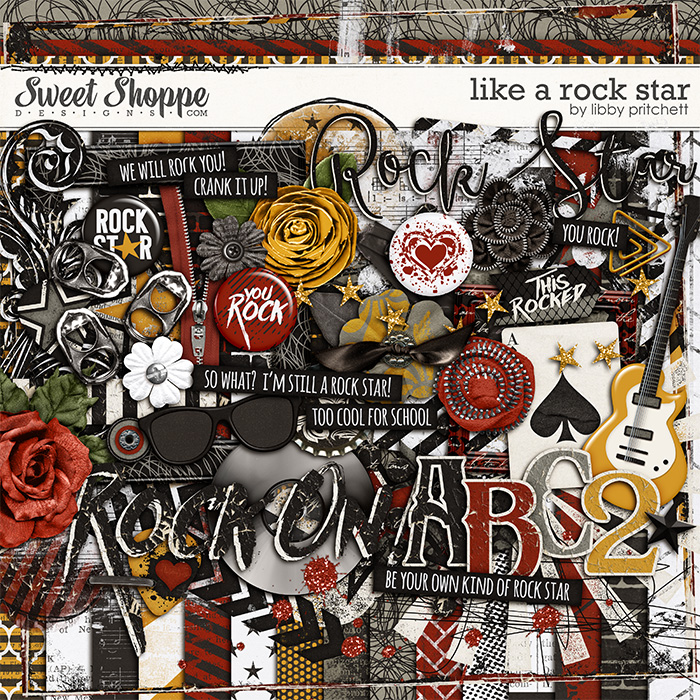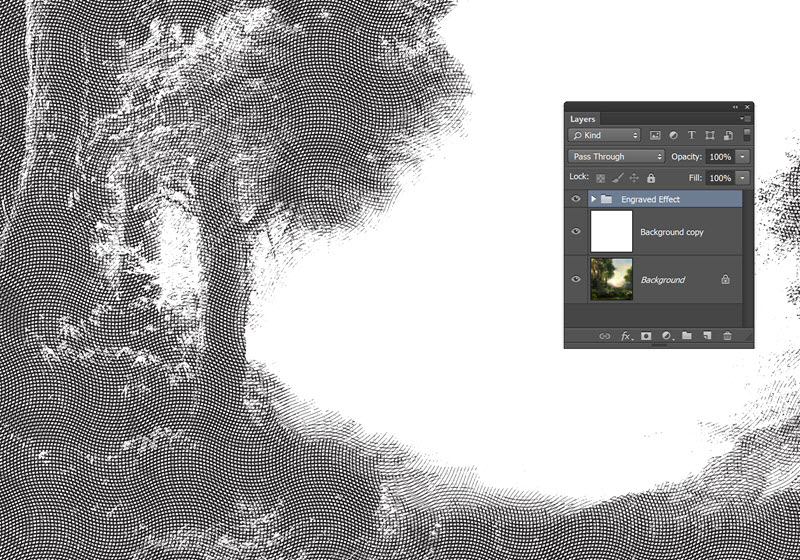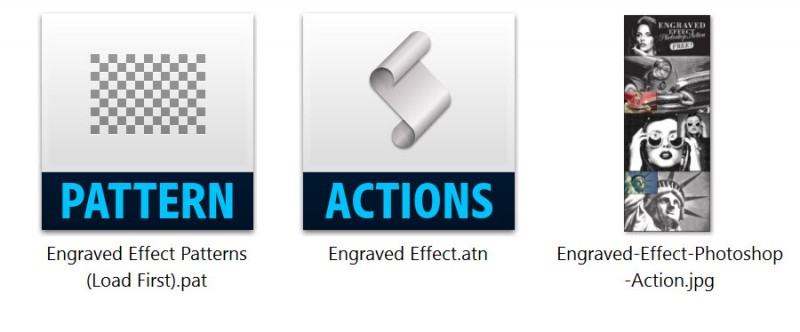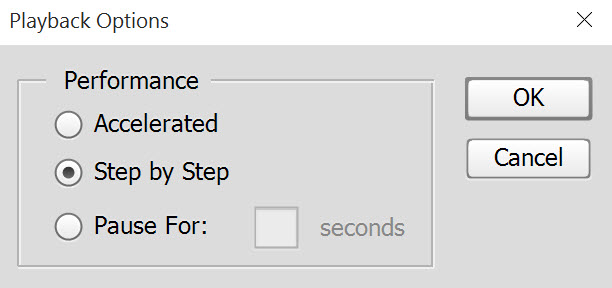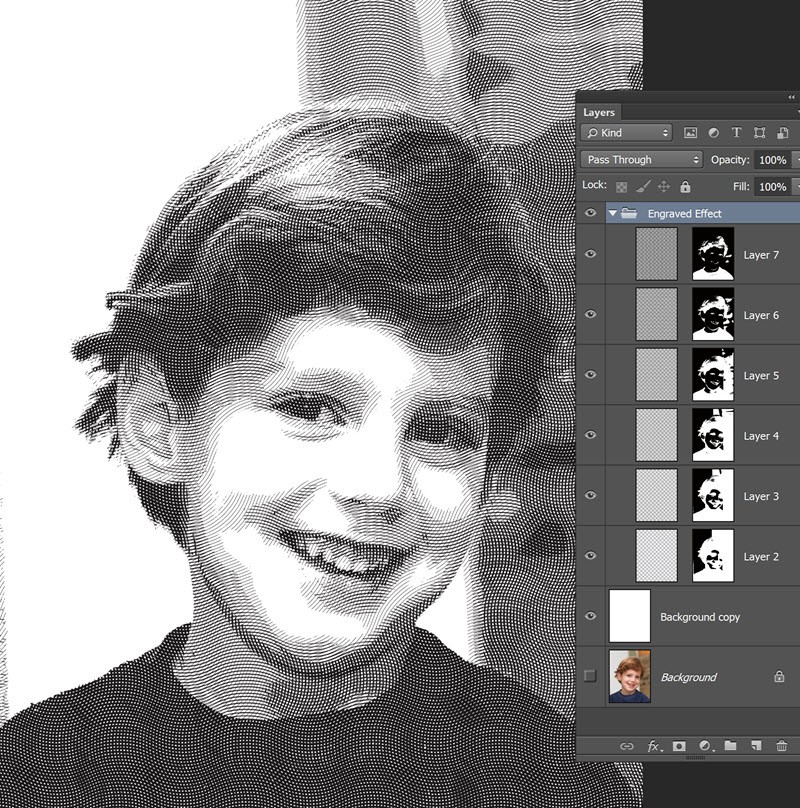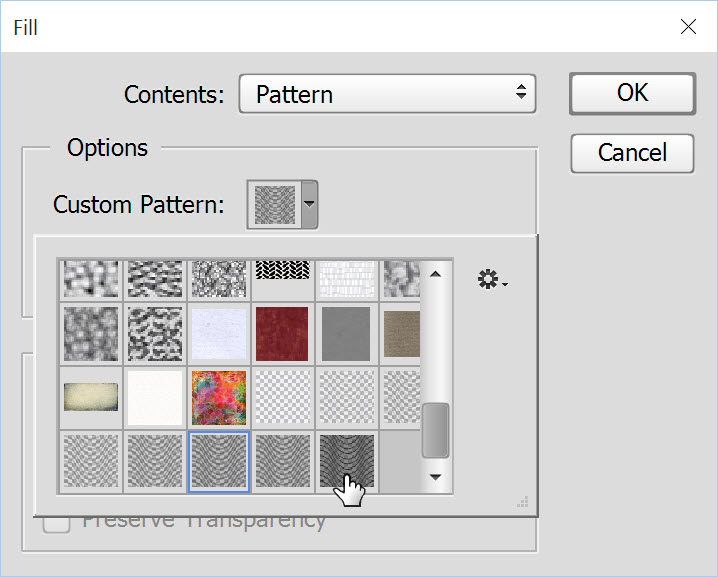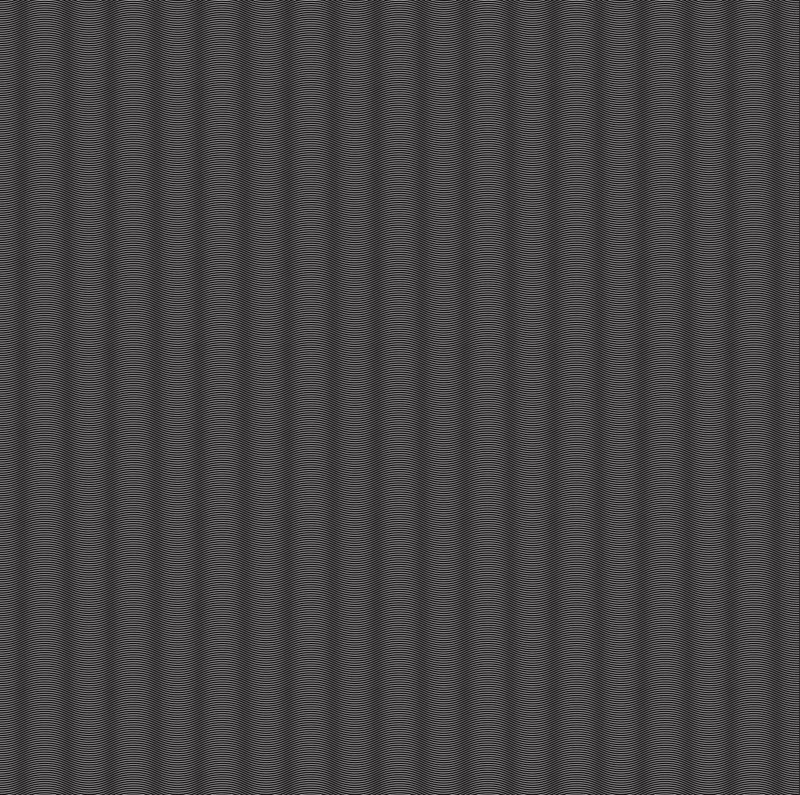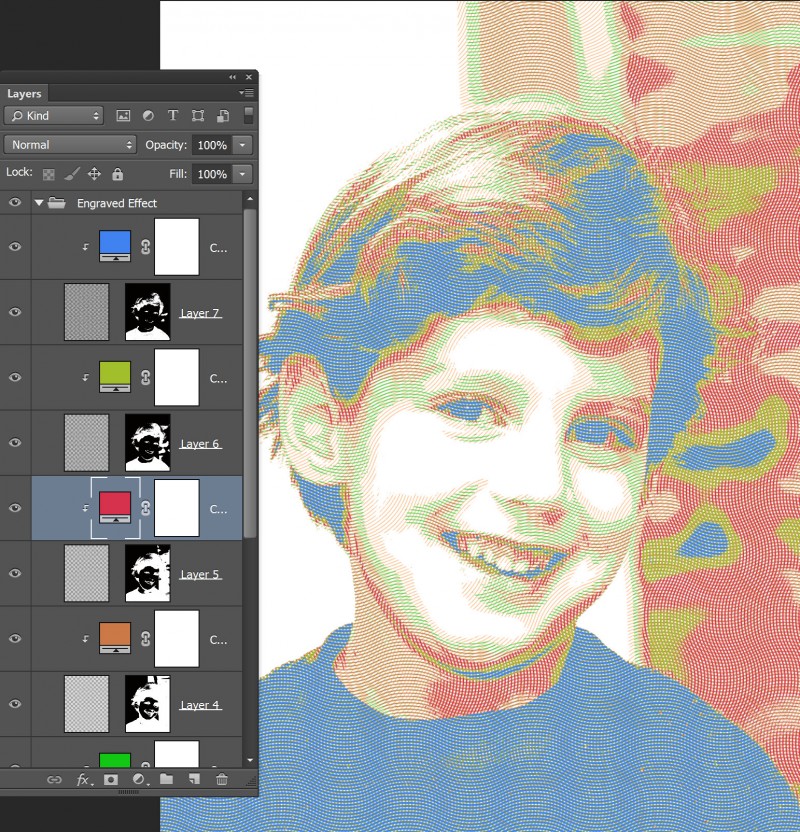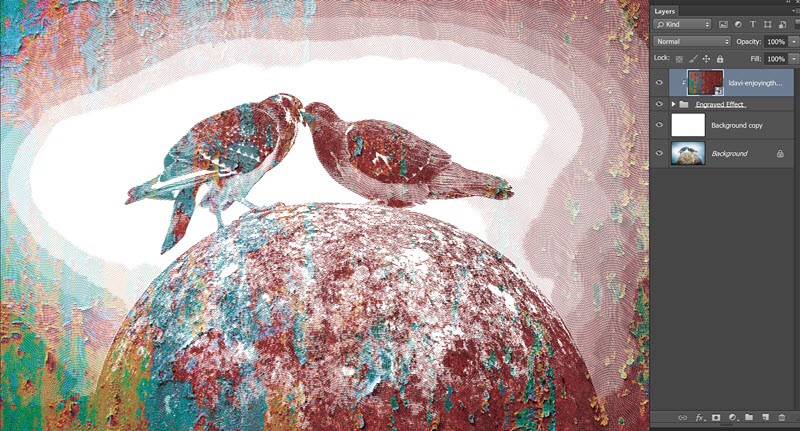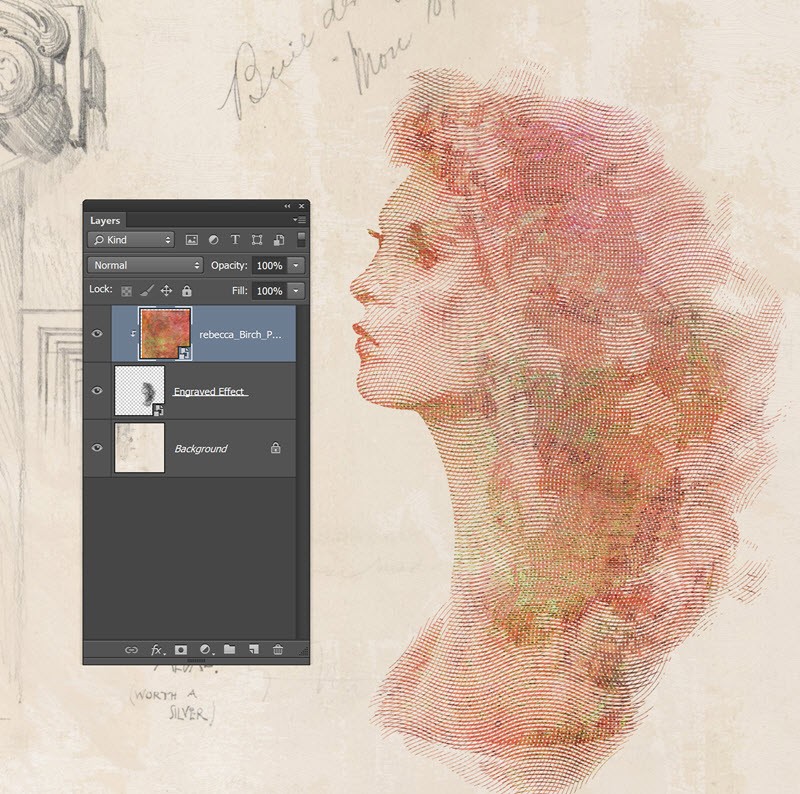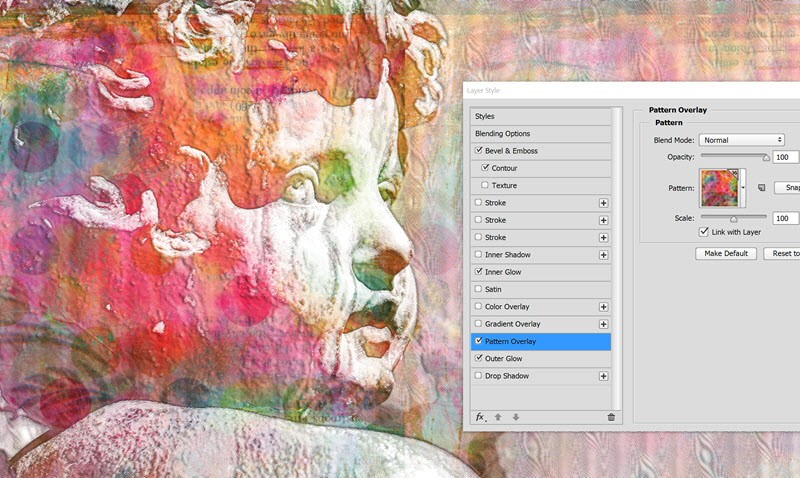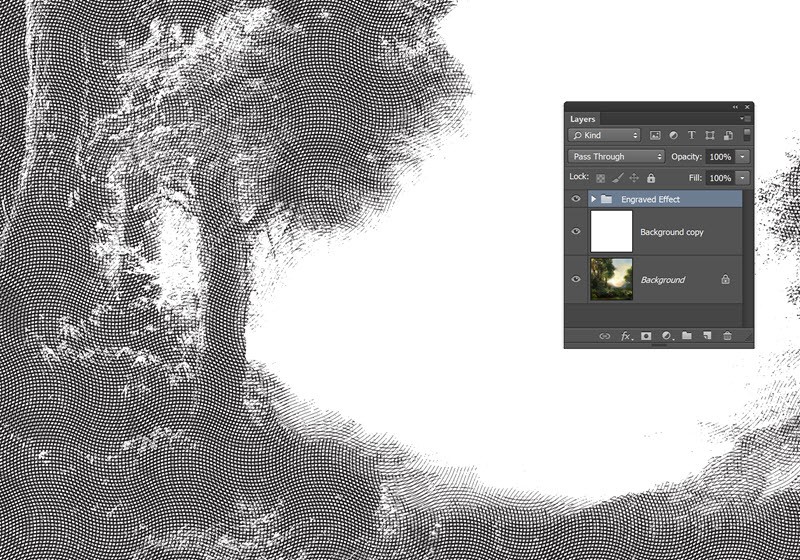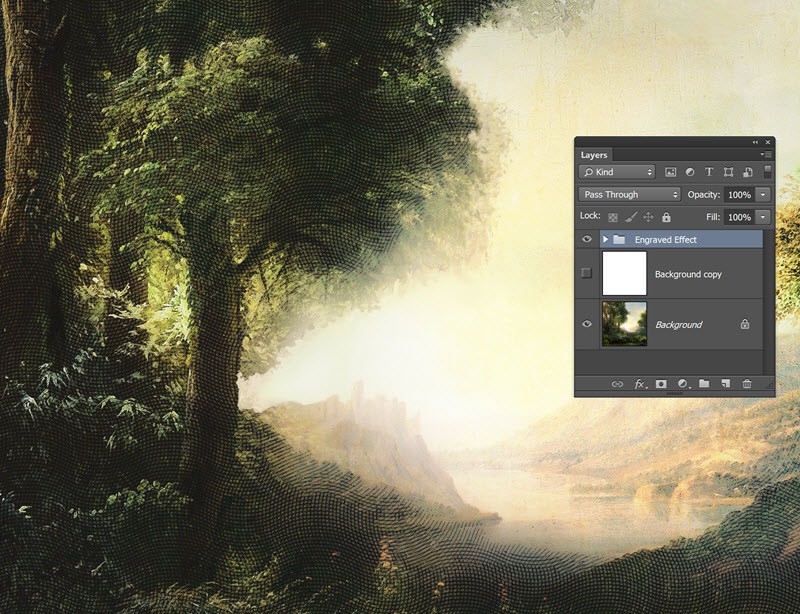2015. szeptember 7. | Cewe Fotókönyv heti kihívás
Ha még nem ismernéd a minden hétfőn induló kihívás fontosabb tudnivalóit, itt olvashatod el.

Első őszi feladatunk:)
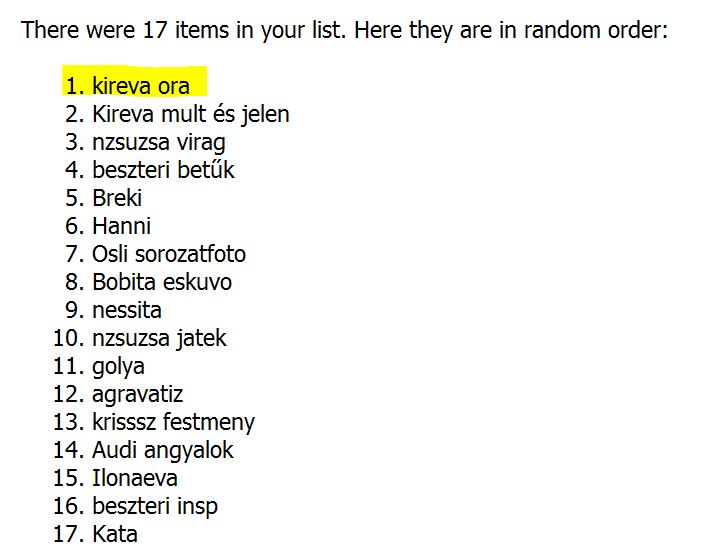
Kireva oldala:

És a feladat:
Szóljon az oldalad az óráról, lehet fogalom is.
Ha fogalom is lehet, akkor sokféle értelmezést adhatunk a témának:) Jó scrappelést:)
2015. szeptember 6. | Cewe Fotókönyv heti kihívás
Talán ezzel a kihívással búcsúztunk a nyártól. Persze lehet még strandidő, de már ősz van. Most jöhetnek majd a kirándulások:)
Ezen a héten a Lilypad boltjába szól a kihívás. Ha van iskolás gyerek, jól jöhet a sulis oldalakhoz ez a készlet.
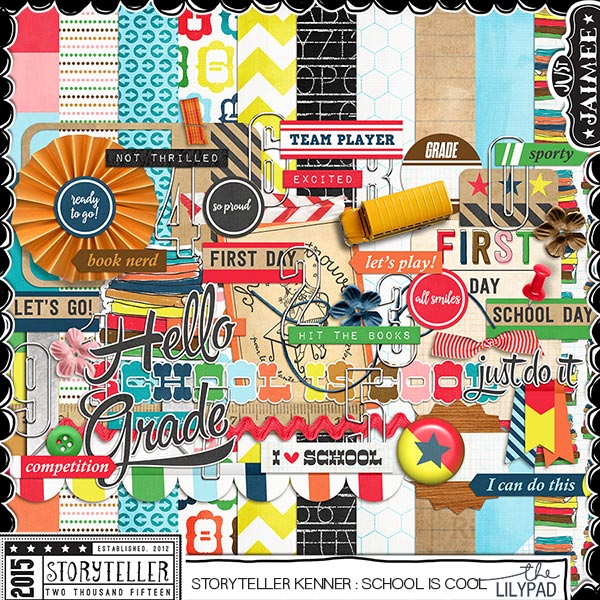
És, aki nyert:
(tovább…)
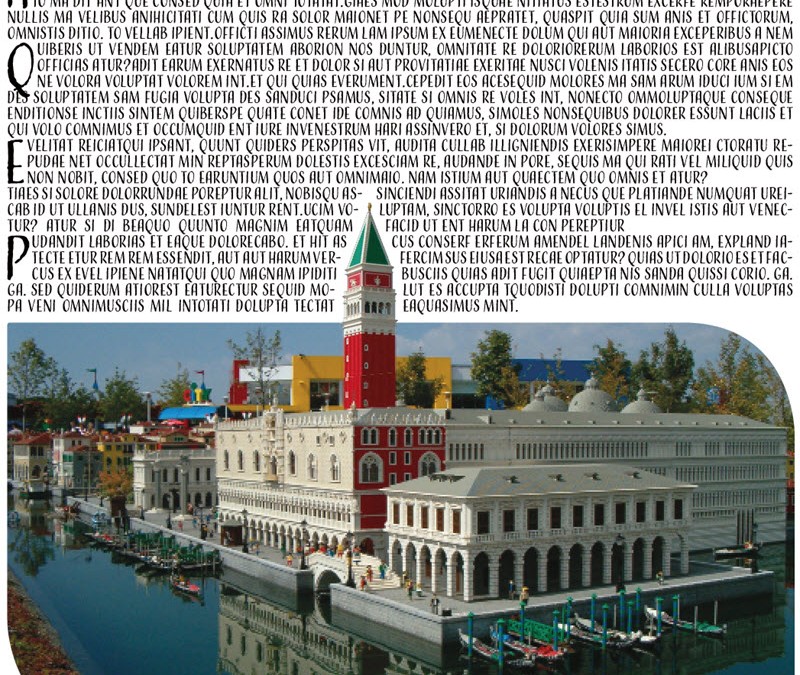
2015. szeptember 3. | inDesign, Photoshop tippek, trükkök
Rég volt már inDesign, de mivel a legújabb CEWE fotókönyvemben használtam, eszembe jutott. Szorgalmas olvasók biztos emlékeznek az Out of Bound cikkre ahol a fotó egy részletét valahogy kiemeljük a keretből. Nagyon kedvelt technika, sokszor használjuk. Az inDesign egy kiadványszerkesztő program, így ott leginkább az a cél, hogy a képet és a szöveget hogy hozzuk össze. Volt cikk a text wrap-ról, erre most is szükségünk lesz. Most nem egy kivágott fotót futtatunk körbe szöveggel, csak egy kiemelt részét. A cikk címe félrevezető lehet, mert a Photoshop-ra is szükségünk lesz ahhoz, hogy a kivágást elvégezzünk. Nézzük, hogyan készül.
Rátesszük a fotót az oldalra. (amit nem részletezek, az a korábbi cikkekben már benne van)
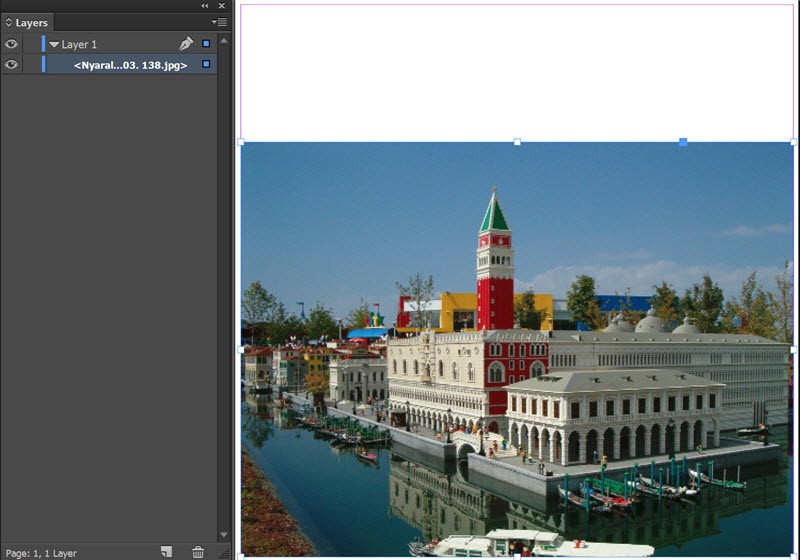
Húzunk egy szövegdobozt, és beírjuk a szöveget. Én most csak kitöltöttem blablával. A szövegdoboz mérete olyan, hogy az eget letakarja, de ezzel a tornyot is, amit viszont nem szeretnék.
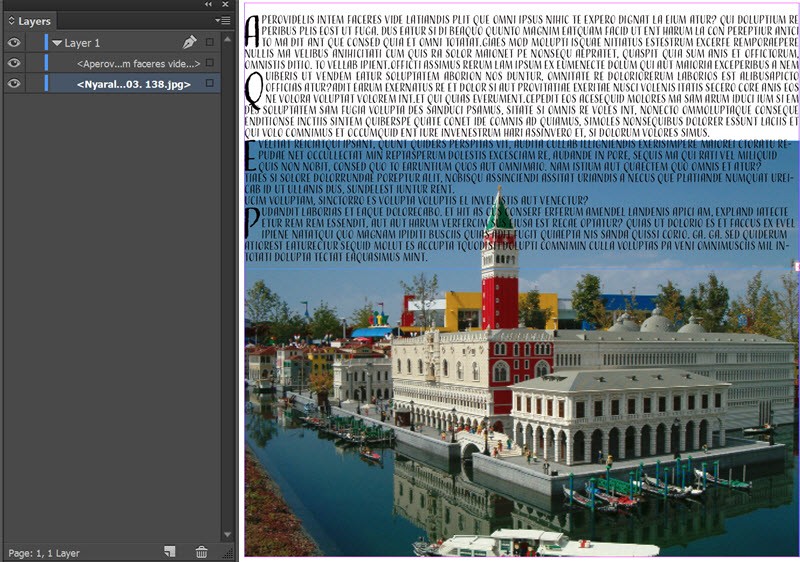
Most lesz szükségünk a körbevágott toronyra. Ezt Photoshop-ban kell elkészíteni. Vagy simán megnyitjuk a programot, és megnyitjuk a képet, vagy inDesign-ból is indíthatjuk az Edit → Edit with → Photoshop-pal.
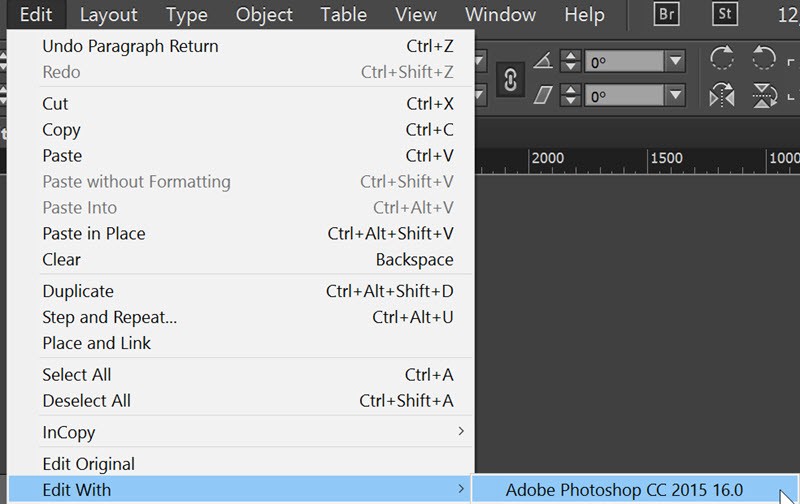
Elég annyit kimaszkolni, amennyire szükségünk lesz. Ezt a fájlt maszkkal együtt mentsük el psd-ben.
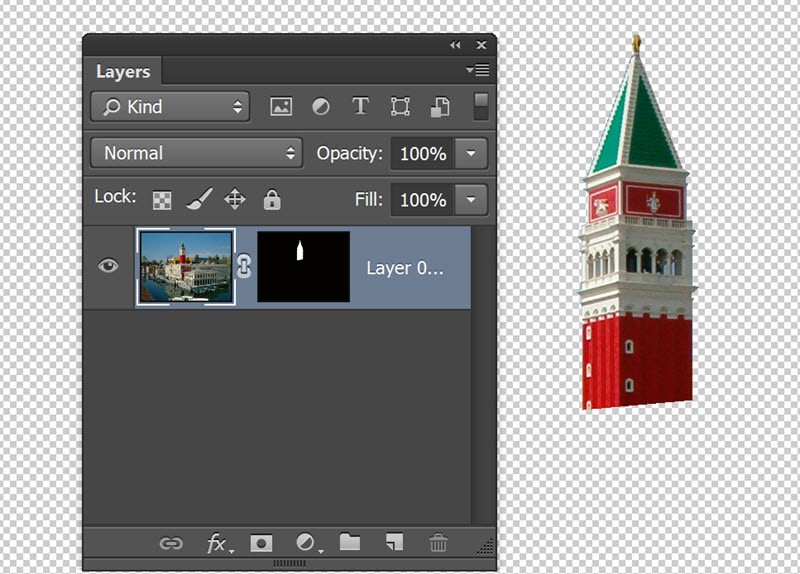
Most ezt a fájlt kell elhelyezni az inDesign-ban. Ezt megtehetjük úgy, hogy simán behúzzuk a korábban ismertetett módon, és addig igazgatjuk, míg teljesen fedi a teljes fotón lévőt. Vagy készítünk egy másolatot az eredeti fotóból úgy, hogy a réteg palettán ráhúzzuk a Create New Layer ikonra.
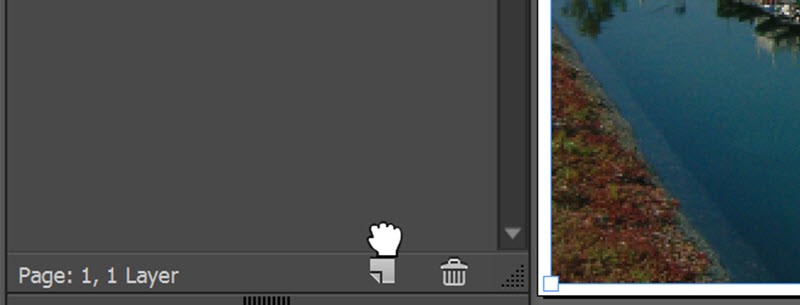
Ezt vigyük a szövegréteg fölé, így most a két kép között van a szövegréteg. Ez a felső réteg legyen aktív, ehhez nem elég, hogy arra a sorra kattintunk, a jobb oldalon van egy kis négyzet, arra klikk, hogy kék legyen. Utána File → Place, és behívjuk a maszkolt pdf-et, ami lecseréli a felső fotót. Tehát alul fotó, középen szöveg, felül maszkolt fotó, ami lefedi a szöveget.
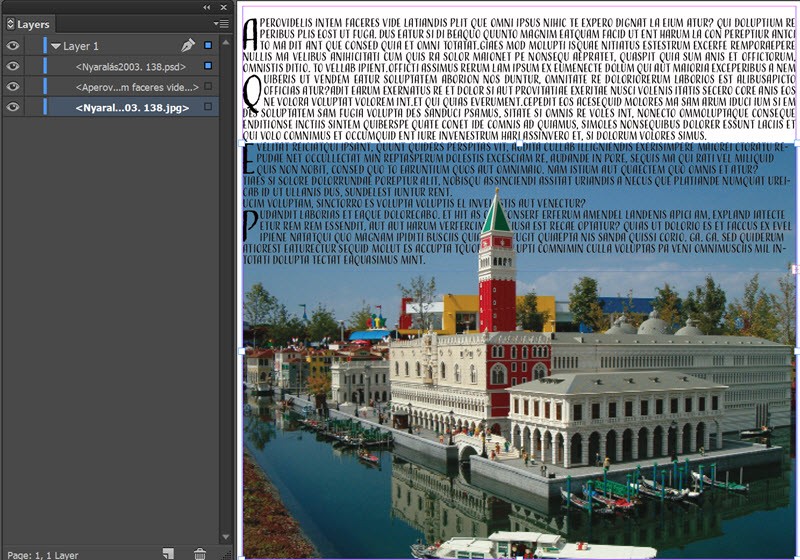
Most továbbra is ez a réteg aktív, és elővesszük a Text Wrap panel (fent linkelve a részletes cikk), és elvégezzük a beállításokat.
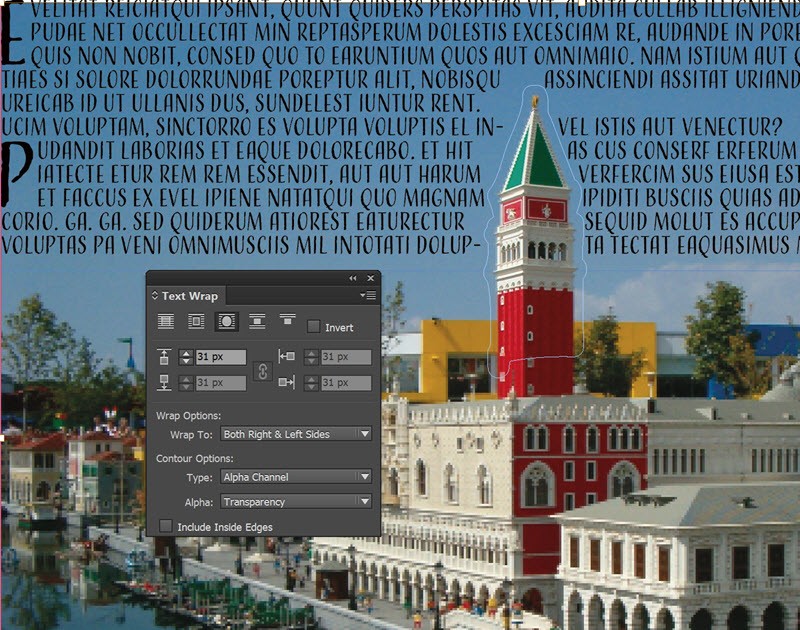
Most kijelöljük az alsó képet, és a képet lehúzzuk úgy, hogy az ég ne látszódjon, de ne menjünk lejjebb, mint a maszkolt kilógó rész. Fontos, hogy a keretet jejöljük ki, ne a képet. Ha a kijelölő eszközzel (Selection Tool) a kép fölé megyünk, középen megjelenik egy kör. Ha arra kattintunk, a kép jelölődik ki, ha azon kívül, akkor a keret.
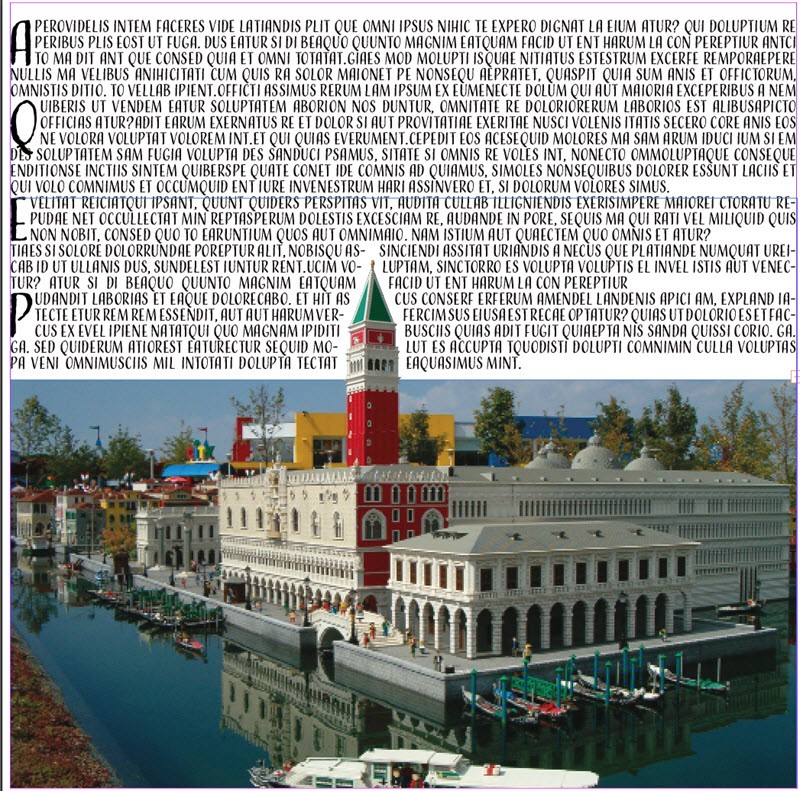
Ugyanígy a keret legyen kijelölve ahhoz, hogy a sarkokat lekerekítsük, ha akarjuk. Ha látunk egy kis sárga rombuszt, akkor jól csináltuk.

Arra kattintva, mind a négy sarokban megjelenik a mozgató ikon. Elég egyet beljebb húzni, ha egyformán akarjuk mind a négy saroknál, ha meg külön, akkor közben a Shift-et kell nyomni.
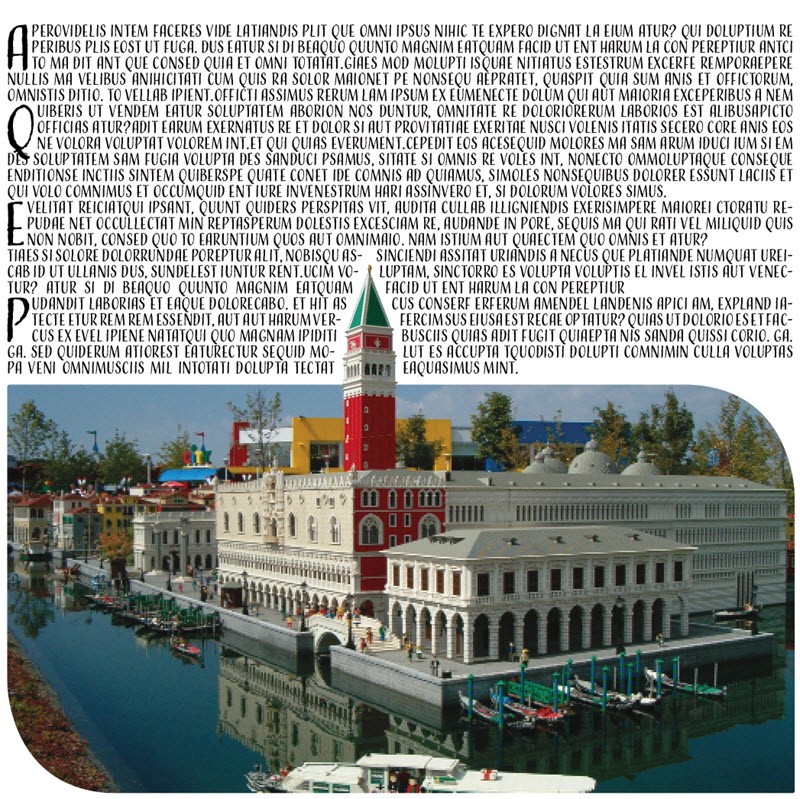
Ha a fotó kivágása nem okoz nagy gondot, pillanatok alatt elkészülő látványos megoldás.

2015. augusztus 31. | Cewe Fotókönyv heti kihívás
Ha még nem ismernéd a minden hétfőn induló kihívás fontosabb tudnivalóit, itt olvashatod el.

Jöhet a következő feladat:)
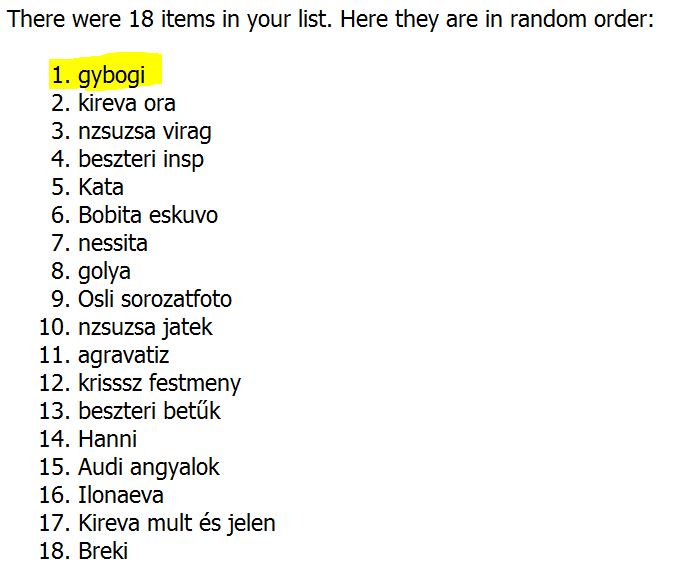
gybogi oldala:

És a feladat: Egy strandolásos kép megscrappelése. a lényeg, hogy vidám legyen!
Remélem, Mr. Random nem azért szánta ezt nekünk, mert vége a nyárnak! Sebaj, lesz jövőre is! Jó scappelést!
2015. augusztus 30. | Cewe Fotókönyv heti kihívás
Osztatlan sikert aratott heti témánk, a művészet és a valóság összekapcsolása. Izgalmas volt, és az oldal készítése mellett, sokat lehetett tanulni a keresgélés közben. Klassz ötlet volt Kovaxka, köszi:)
A heti ajádékutalvány a Sweet Shop Designs boltjába szól. 10 $ elköltésével ez a készlet ingyen ugrik a kosárba.
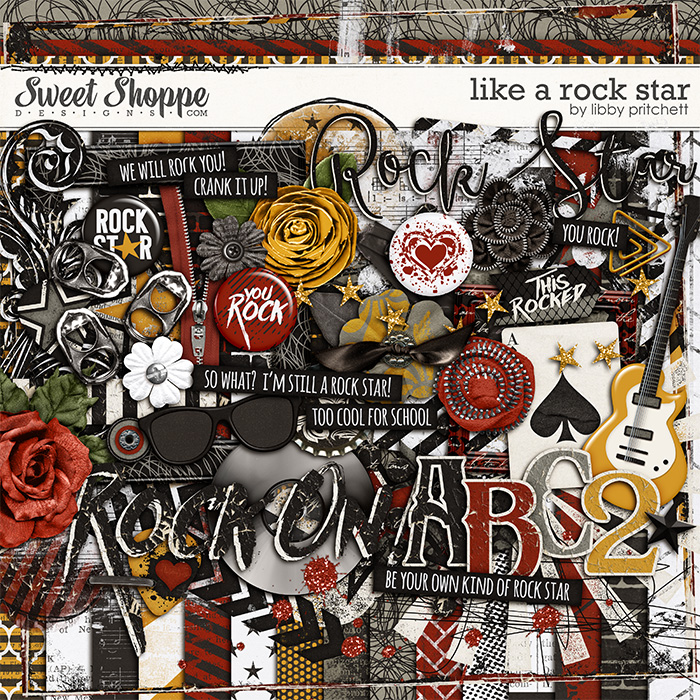
És, aki nyert:
(tovább…)
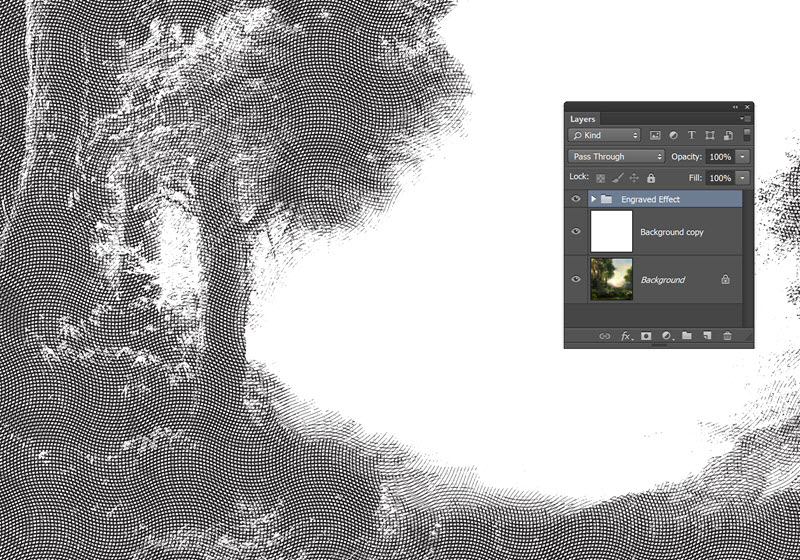
2015. augusztus 27. | Photoshop tippek, trükkök
Photoshop action-ökről már sokszor volt szó, vásárolható és ingyenes verzióról is, sőt arról is, hogy készíthetünk magunknak action-t, amivel meggyorsíthatjuk a munkánkat. A SpoonGraphics oldalán találtam egy ingyenes action-t, amivel olyan hatást lehet elérni, mint amiket a papírpénzeken látunk.
Önmagában ebből nem lenne cikk, de érdemes megnézni, hogy működik ez az action, mert sokat lehet belőle tanulni.
Letöltés után, ki kell csomagolni. A csomag két lényeges elemet tartalmaz, az egyik egy pattern, azaz mintázat, a másik az action.
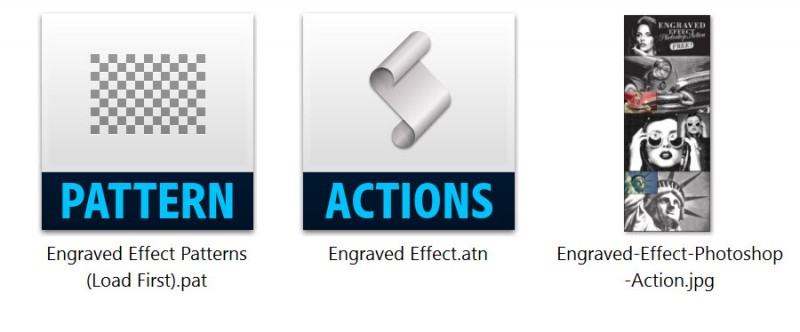
Ezt egyszerre a legegyszerűbben úgy tehetjük be a Photoshop-ba, ha mind a kettőt kijelöljük, majd a PS üres ablakába behúzzuk.
Választunk egy fotót, és elindítjuk a feladatsort. Ha tanulmányozni szeretnénk a lépéseket, akkor a palettán jobb felső háromszögre kattintva, a legördülő menüben a Playback Option-nél válasszuk a Step by Step-et, vagy a Pause for-t, ahol meg lehet adni, hogy hány másodpercenként kövessék egymást a lépések, így jobban megfigyelhetjük, mi történik.
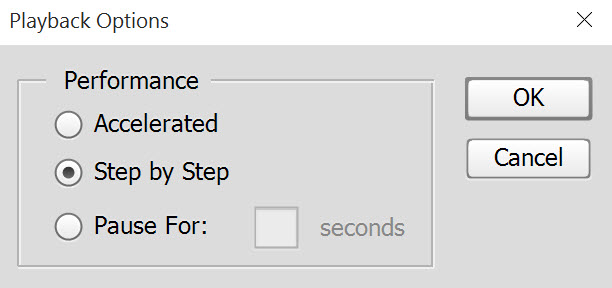
Ha lefuttatjuk, látjuk az eredményt, illetve a rétegpalettán a rétegeket.
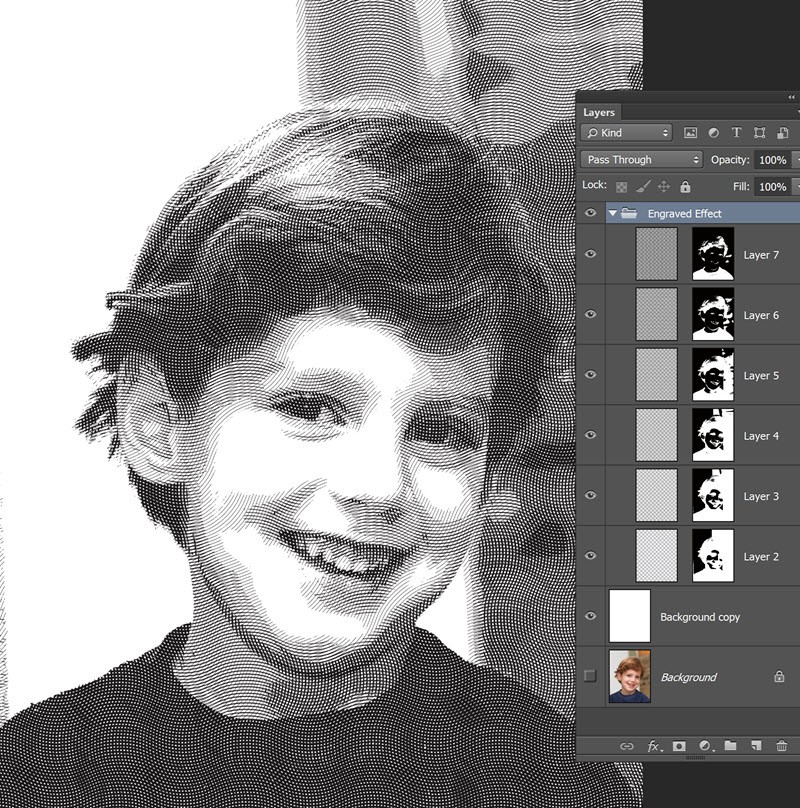
Nézzük, mi történt. Vannak különböző mintázatok, amikből összeáll a kép. Ezt az Edit → Fill-nél lehet is látni, ha a Pattern-re megyünk. Ha ezt töltöttük be utoljára, akkor legalul van.
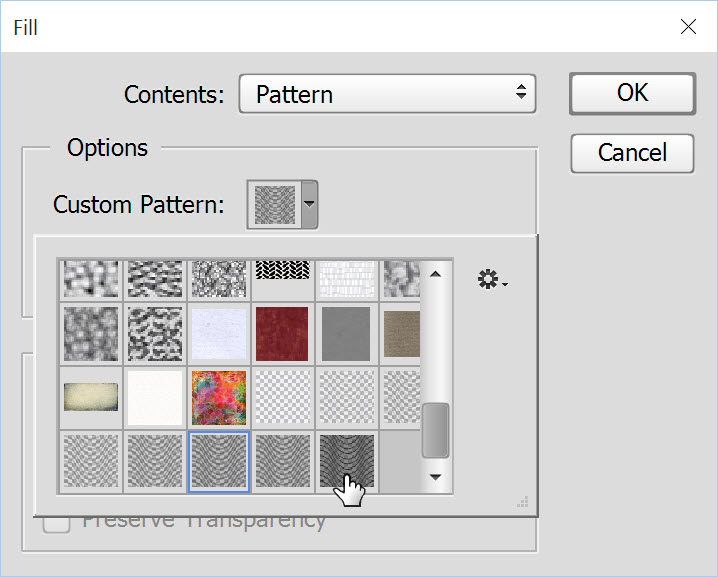
Ki is próbálhatjuk, hogy hogy néz ki, ha az egyikkel kitöltünk egy papírt.
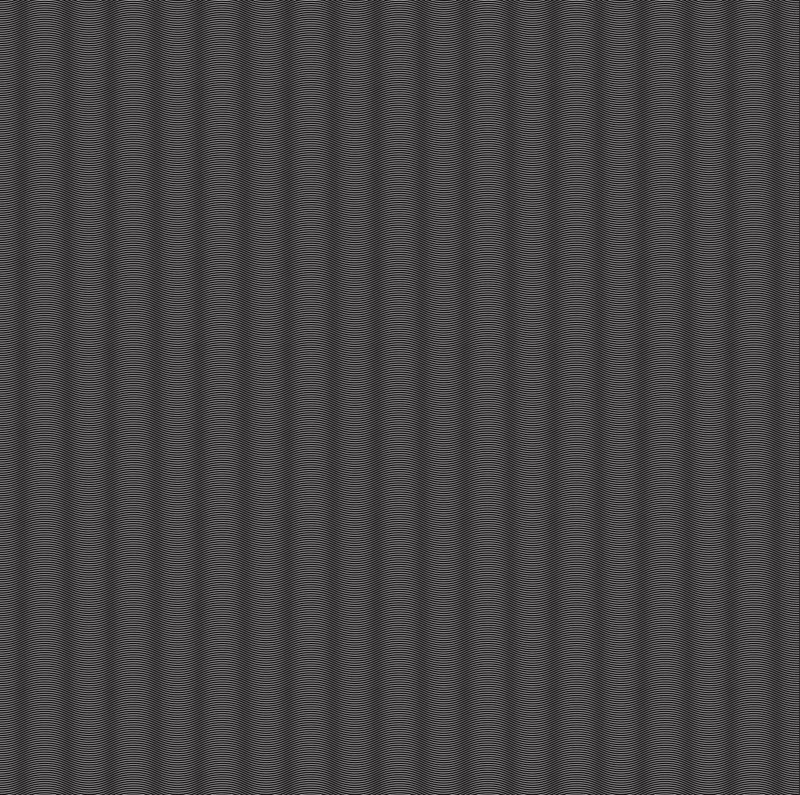
Különböző rétegeken különböző mintázatok vannak, amikhez maszk kapcsolódik. A maszkok az eredeti képből készülnek a threshold-dal. Mindegyik már értékkel, és mivel vannak átfedések, abból jön ki a minta. De ilyen maszkot készíthetünk luminosity mask-kal is. Ebben a cikkben is hasonlót csináltunk, csak nem ilyen mintázattal, hanem színekkel és textúrákkal. Az elv ugyanaz, csak itt más a minta.
A maszkokon mindig lehet változtatni, ha valamelyik részlete nem tetszik. Ebbe az action-be is belenyúlhatunk, ha így már meguntuk. A mintázat átlátszó, tehát csak a vonalak vannak, háttere nincs.

Kiszínezhetjük úgy, hogy minden réteghez választunk egy színt.
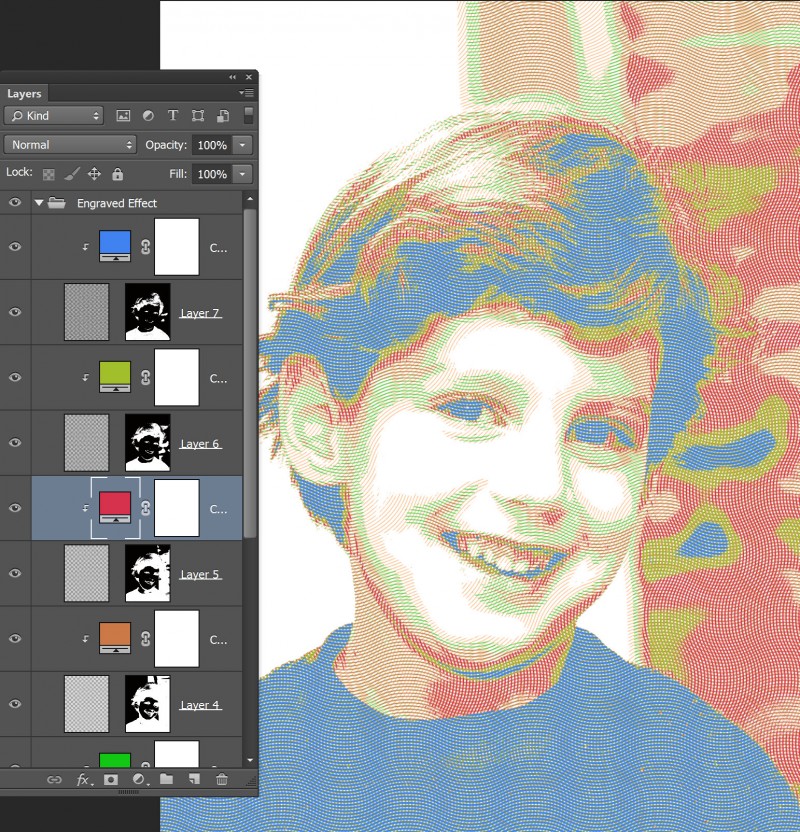
De tehetünk rá textúrát is.
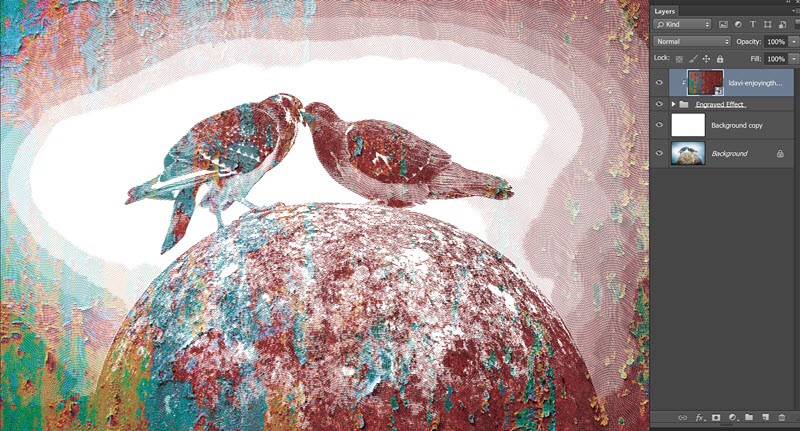
Vagy alkalmazhatjuk az action-t egy scrapelemre, majd erre is textúra.
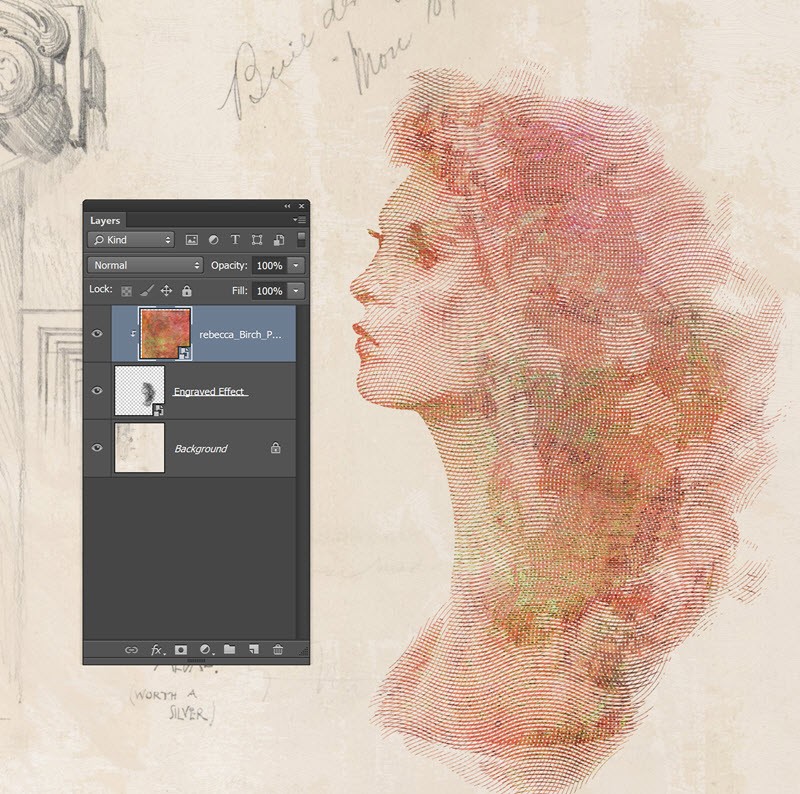
És tehetünk rá réteg stílusokat is.
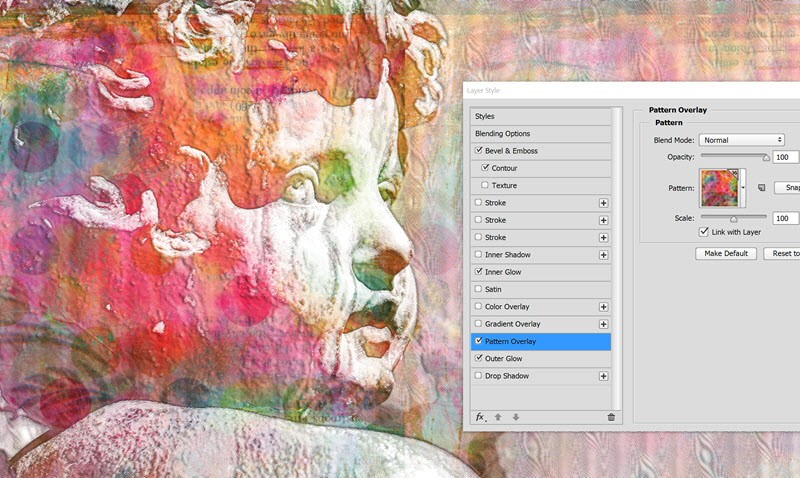
Esetleg egy háttér?
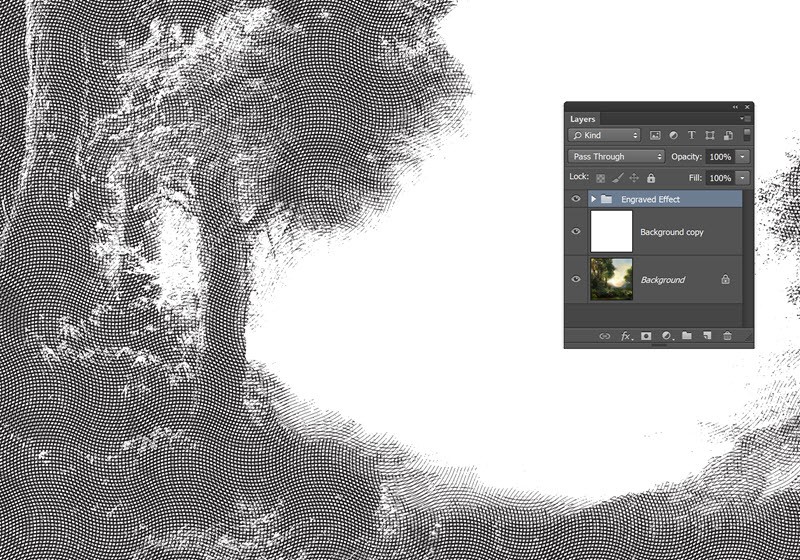
És ezt blendingeljük az eredeti képhez.
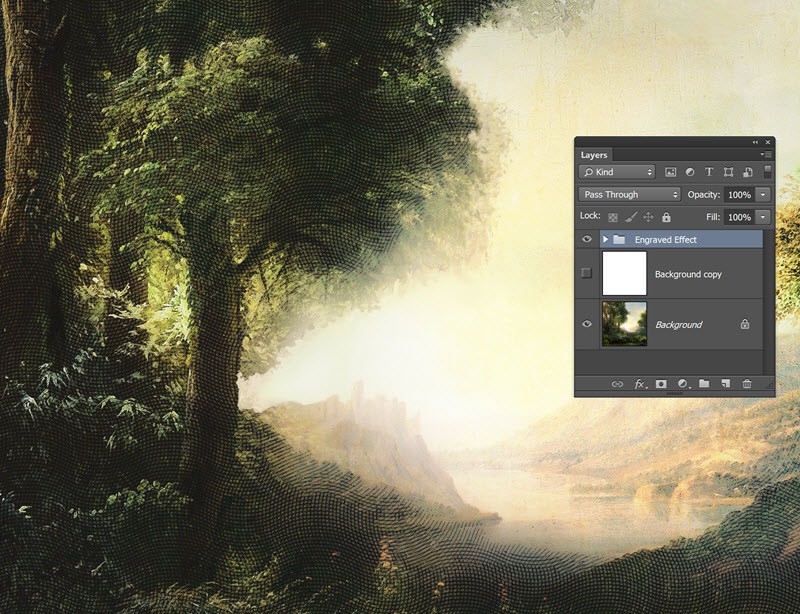
Próbáld ki, és variáld kedvedre:)